はじめに
こんにちは!DreamHanksのjiniです。
前回の記事ではAWSのセキュリティ対策方法について記載しました。
前回の記事はこちらへクリックしてください。
今回は、「AWSのVPC」について説明していきたいと思います。
AWS VPCとは?
AWS VPCとは、AWS上にプライベートネットワーク空間を作成することができるサービスです。
AWS VPCで構築したネットワーク空間は外部と分離されたセキュアな仮想ネットワークになります。このネットワーク内にAWS EC2やAWS RDSといったAWSのリソースを起動することができます。
あと、インタネットやVPN専用線と接続することもできます。
AWS VPCの作成
実際にVPCを作成してみましょう。AWSのアカウントを持っている前提で行いますので、まだAWSのアカウントを持ってない方はこちらの記事を参照しながら作成していただければいいと思います。
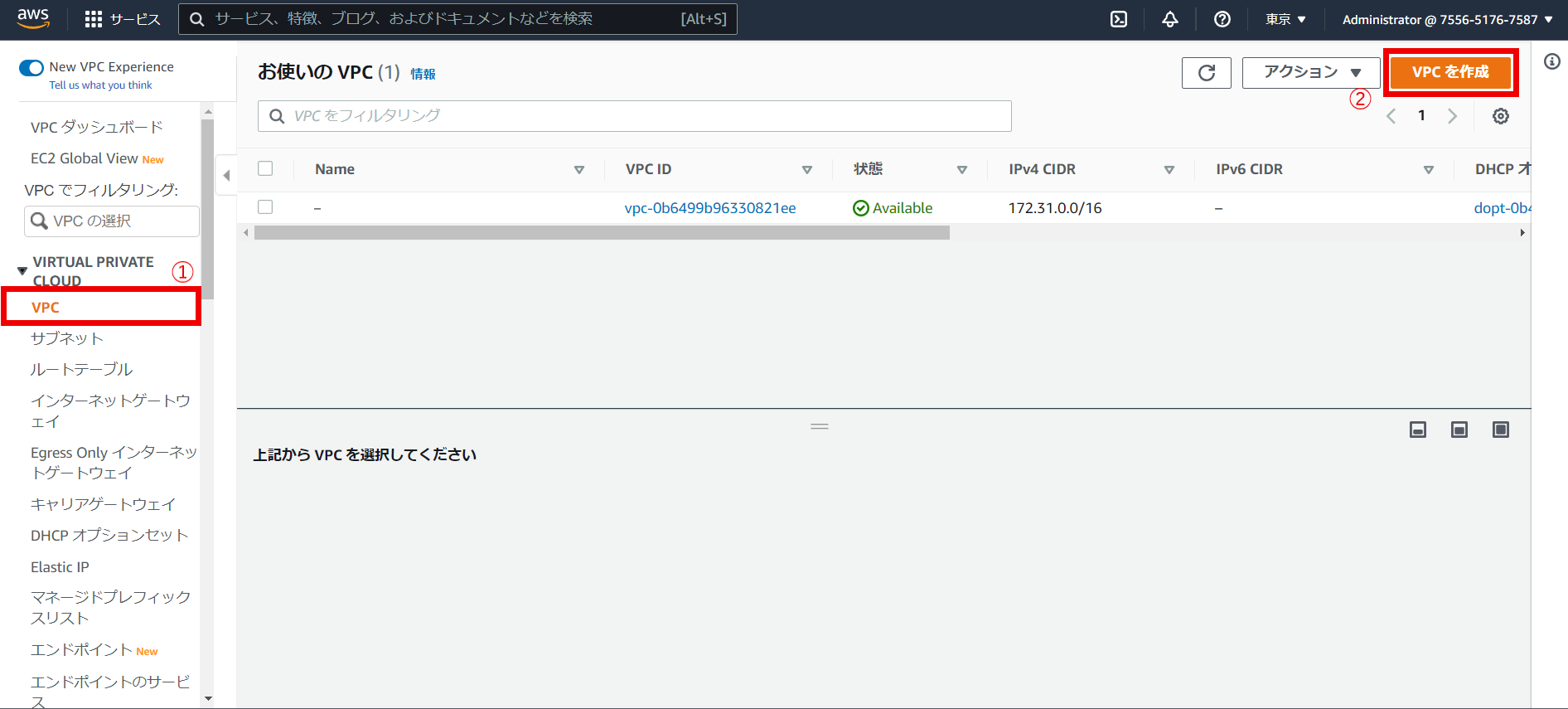
①左側にある「VPC」のタブをクリックし、「VPCを作成」ボタンをクリックします。
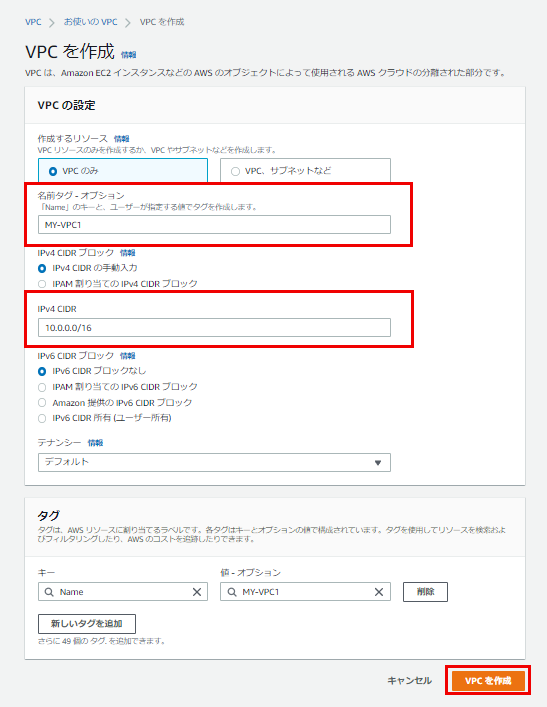
②名前タブ:分かりやすい名前で設定します。
③IPv4 CIDR:VPCネットワーク空間のIPアドレスの設定で今回は「10.0.0.0/16」にします。
④他の項目はデフォルトで設定し、「VPCを作成」ボタンをクリックします。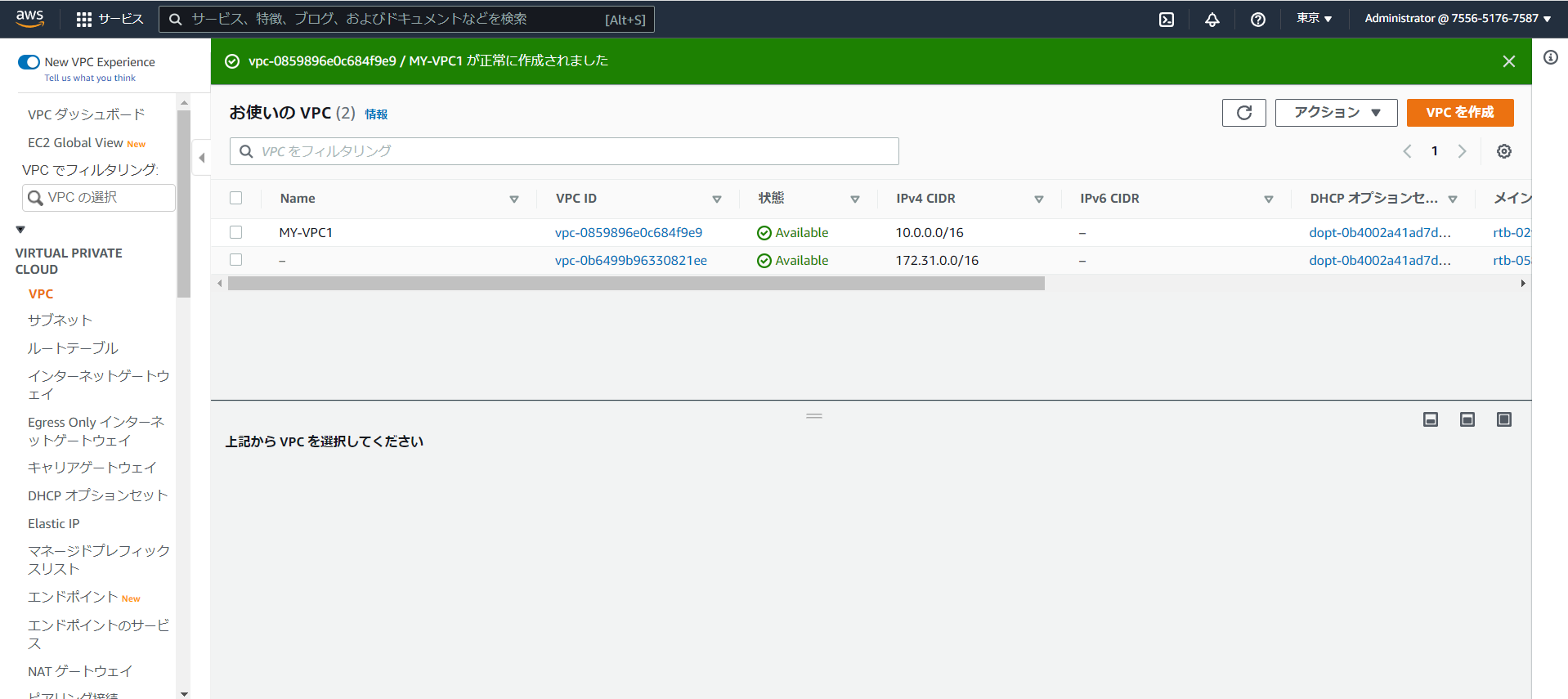
⑤新しいVPCが作られたました。
VPC内にサブネットの作成
パブリックサブネット(Public Subnet)
ルーティングテーブルにインタネットゲートウェイへのエントリがあり、インターネットとインバウンド/アウトバウンドのアクセスが可能となります。
プライベートサブネット(Private Subnet)
ルーティングテーブルにインタネットゲートウェイへのエントリはなく、インタネットから直接アクセスができないです。
次はVPC内にサブネットを作成してみましょう。
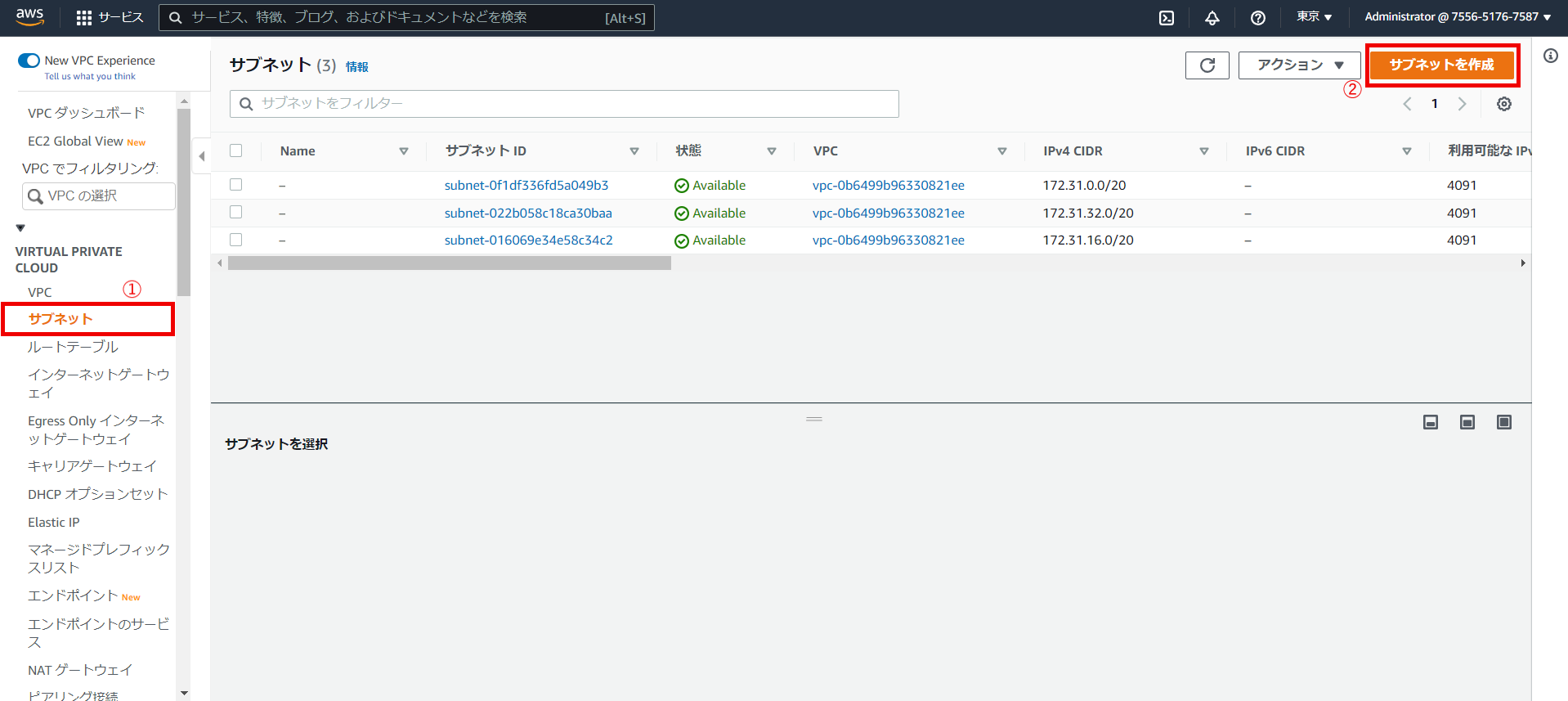
①左側にある「サブネット」のタブをクリックし、「サブネットを作成」ボタンをクリックします。
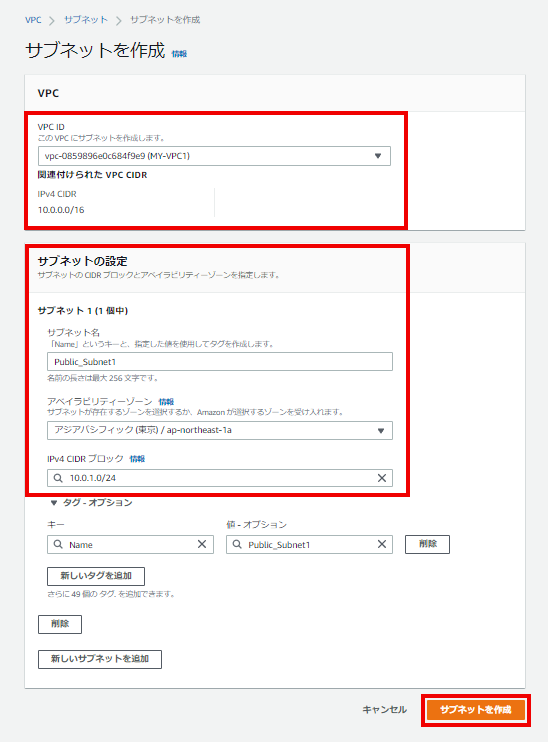
②VPC ID:上記で新しく作ったVPCを選択します。
③サブネット名、アベイラビリティーゾーン、IPv4 CIDR ブロックを設定し、「サブネットを作成」ボタンをクリックします。
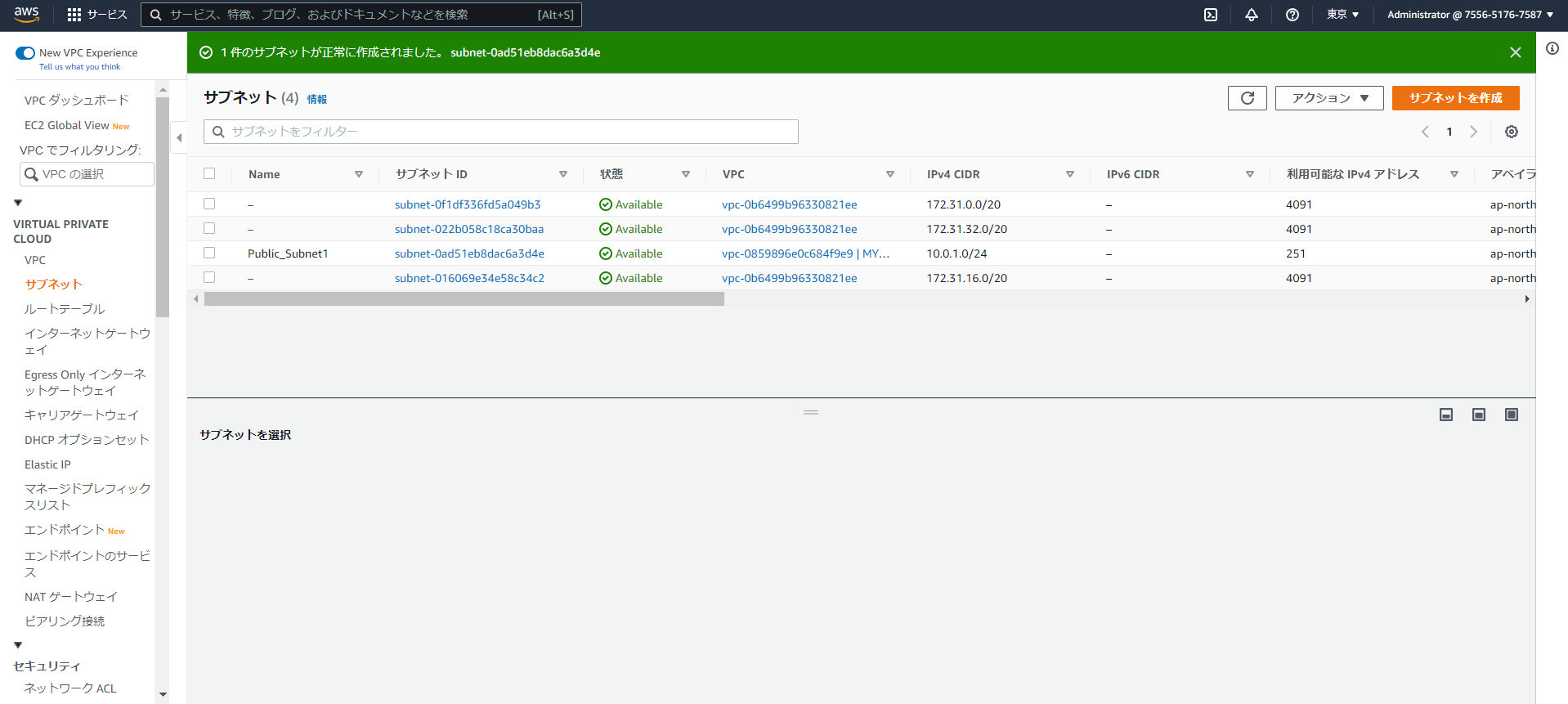
④正常にサブネットが作成されたことを確認できます。
Internet Gatewayの作成とアタッチ
インタネットと通信するためにインターネットゲートウェイを作成してみましょう。
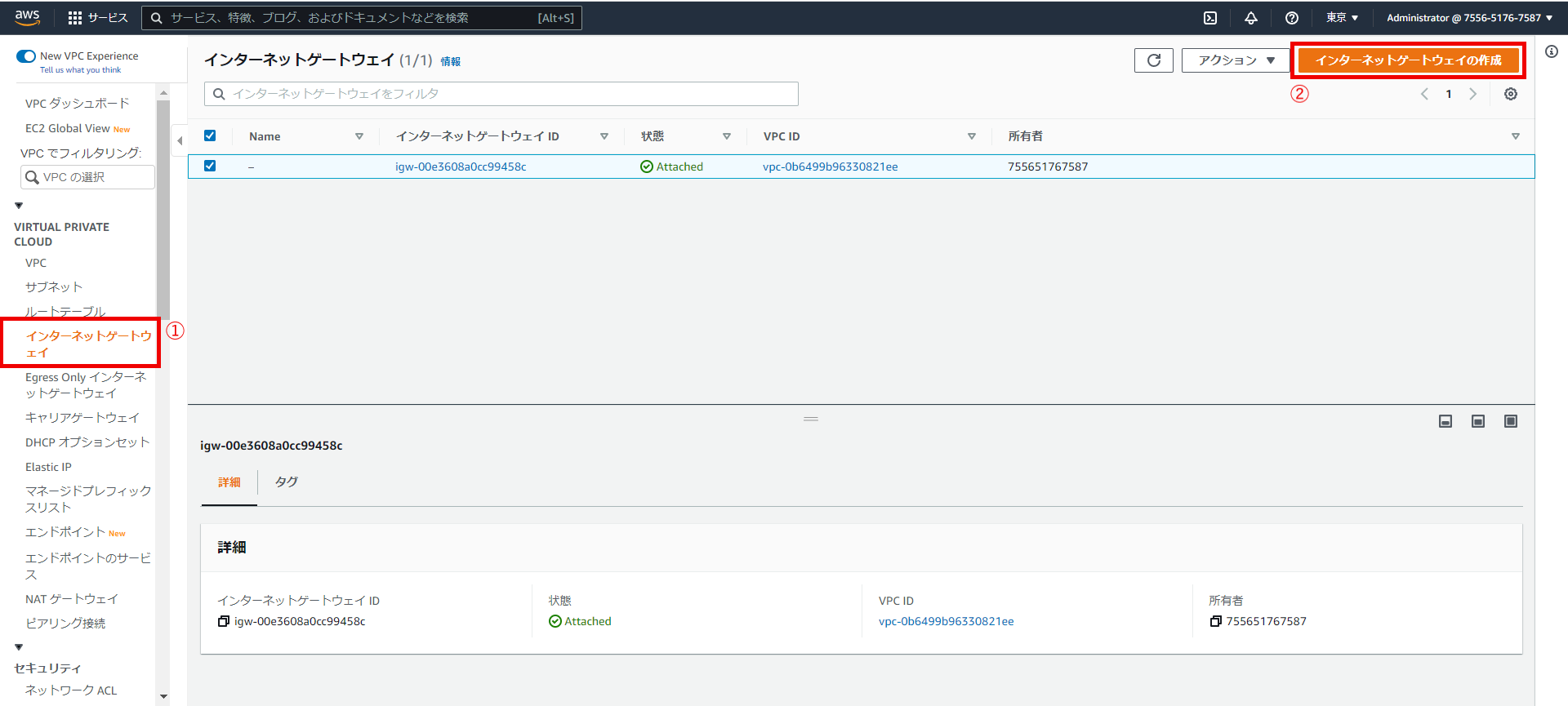
①左側にある「インターネットゲートウェイ」のタブをクリックし、「インターネットゲートウェイの作成」ボタンをクリックします。
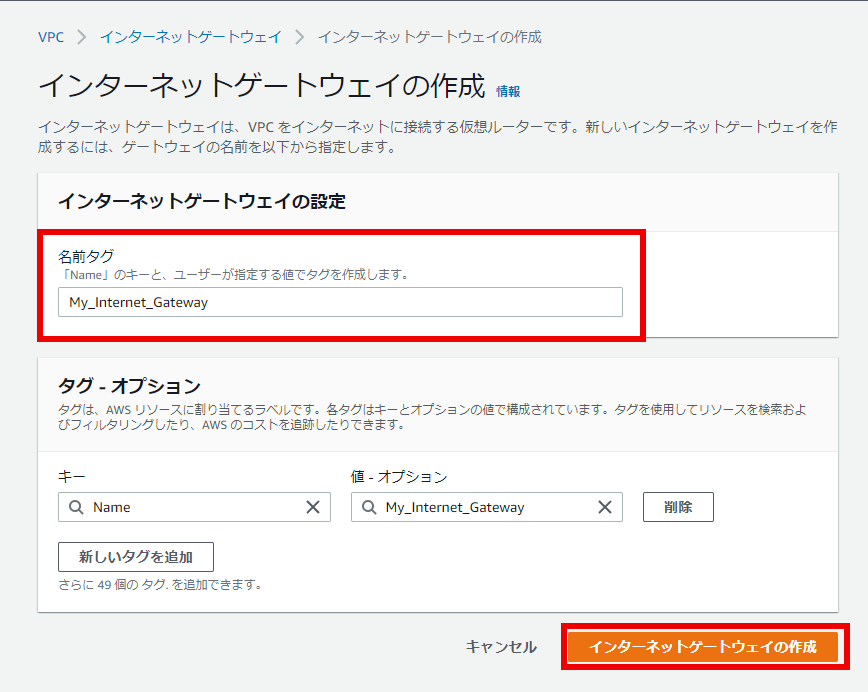
②名前だけ設定し、「インタネットゲートウェイの作成」ボタンをクリックします。
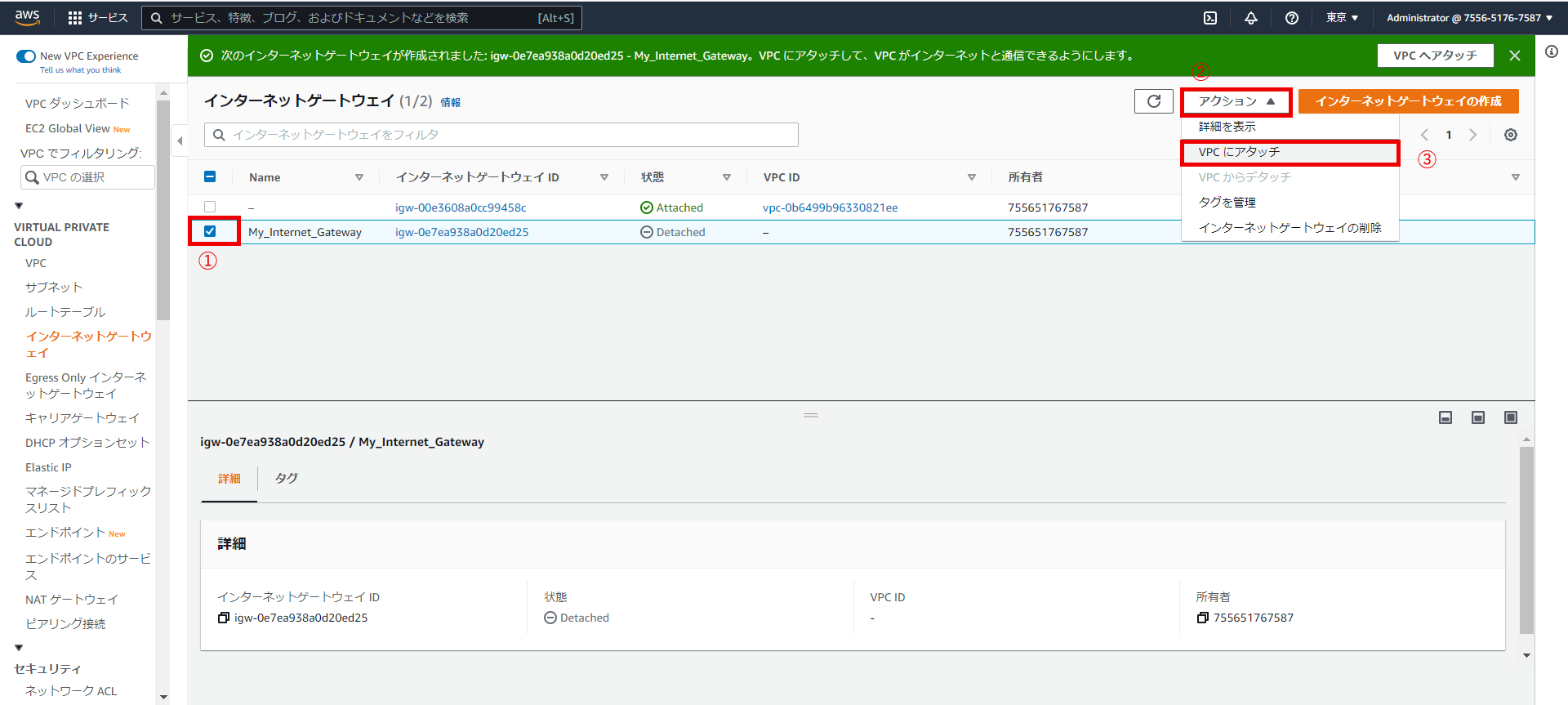
③②で作成したインタネットゲートウェイにチェックを入れて、右側にある「アクション」のVPCにアタッチをクリックします。
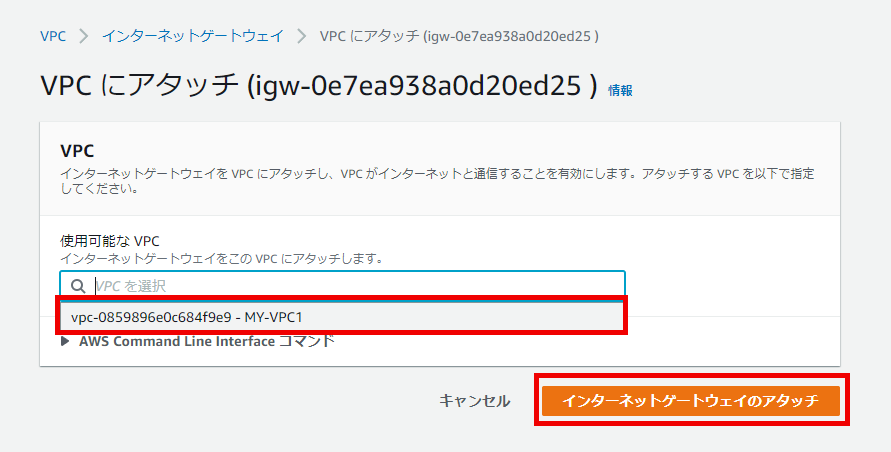
④上記で作成したVPCを選択して「インタネットゲートウェイのアタッチ」ボタンをクリックします。

⑤状態がアタッチになっていることが確認できます。
ルートテーブルとは?
ルートテーブルとは、ネットワークトラフィックの経路を決定するルートと呼ばれる一連のルールが定義されたテーブル情報です。
各サブネットにはルートテーブルが連結しなければなりません。なのでサブネットを作成すると自動にVPCのデフォルトルートテーブルに連結されます。
ルートテーブルの設定
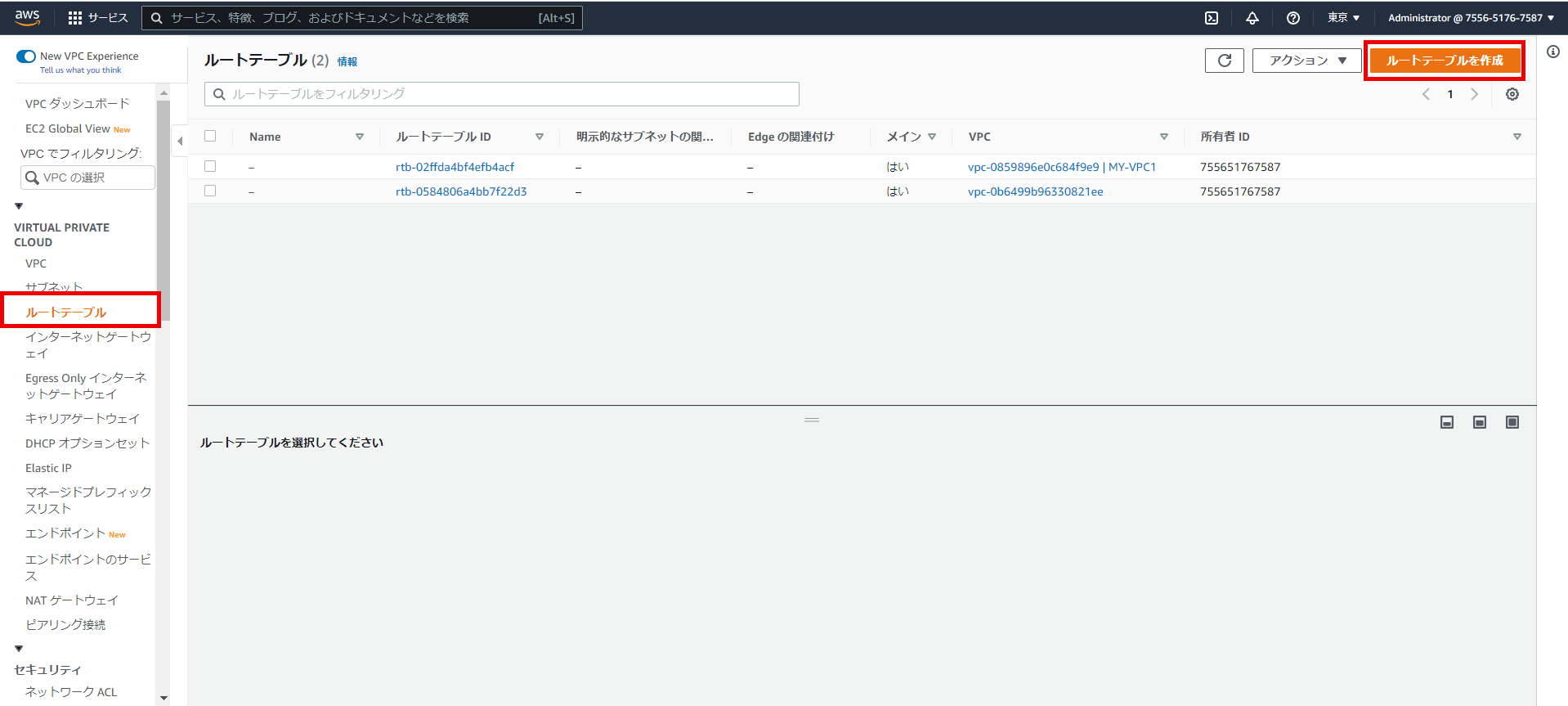
①左側にある「ルートテーブル」のタブをクリックし、「インターネットゲートウェイの作成」ボタンをクリックします。
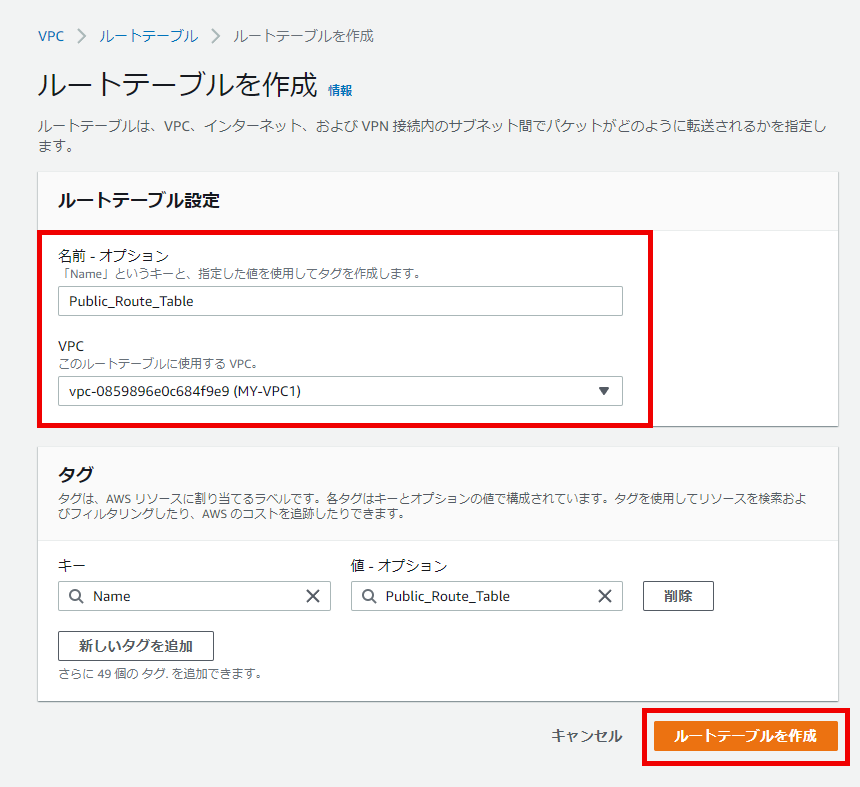
②名前入力し、上記で作成したVPCを選択して「ルートテーブルを作成」ボタンをクリックします。
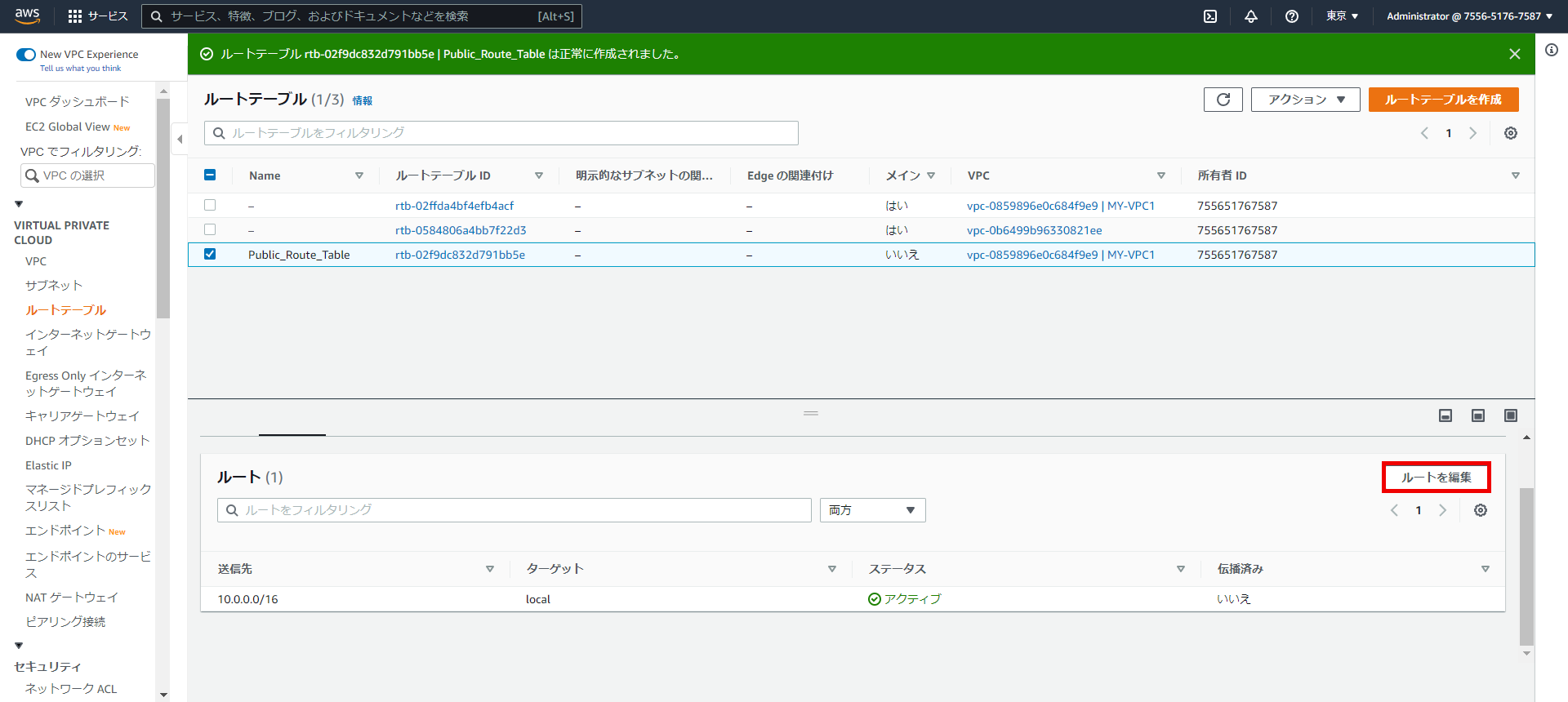
③正常にルートテーブルが作成されました。
④該当ルートにインタネットゲートウェイを追加するため、「ルートを編集」ボタンをクリックします。
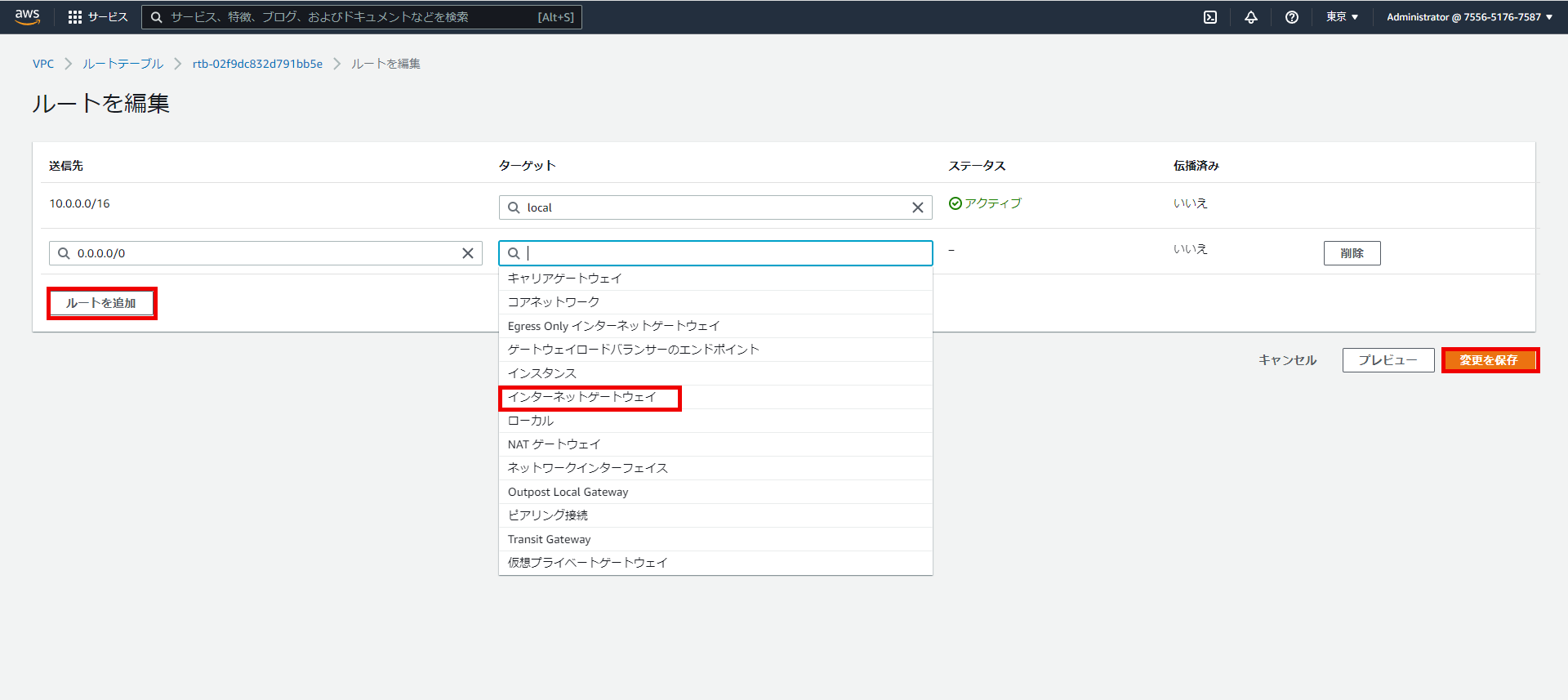
⑤上記とようにインタネットゲートウェイを設定し、保存します。
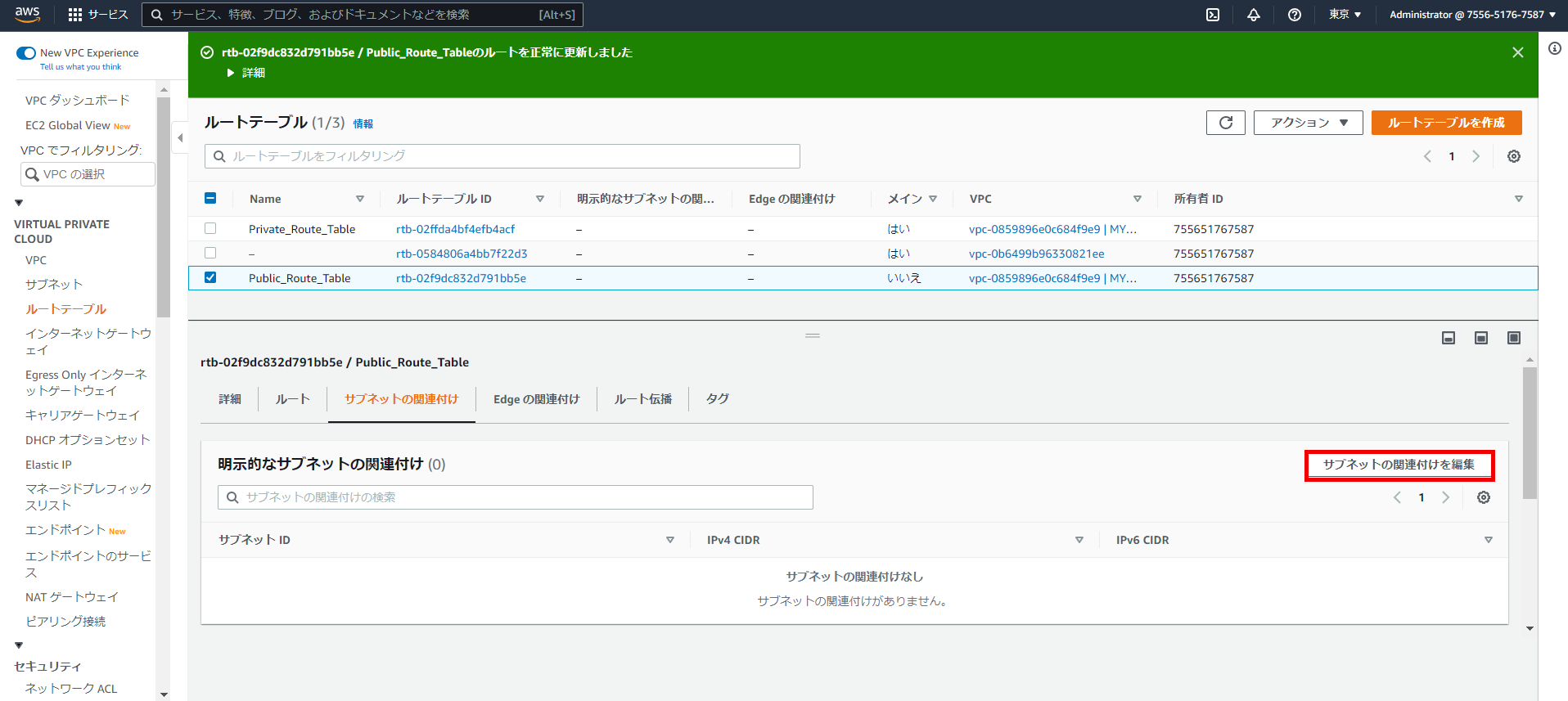
⑥サブネットの連結のため、「サブネットの関連付けを編集」ボタンをクリックします。 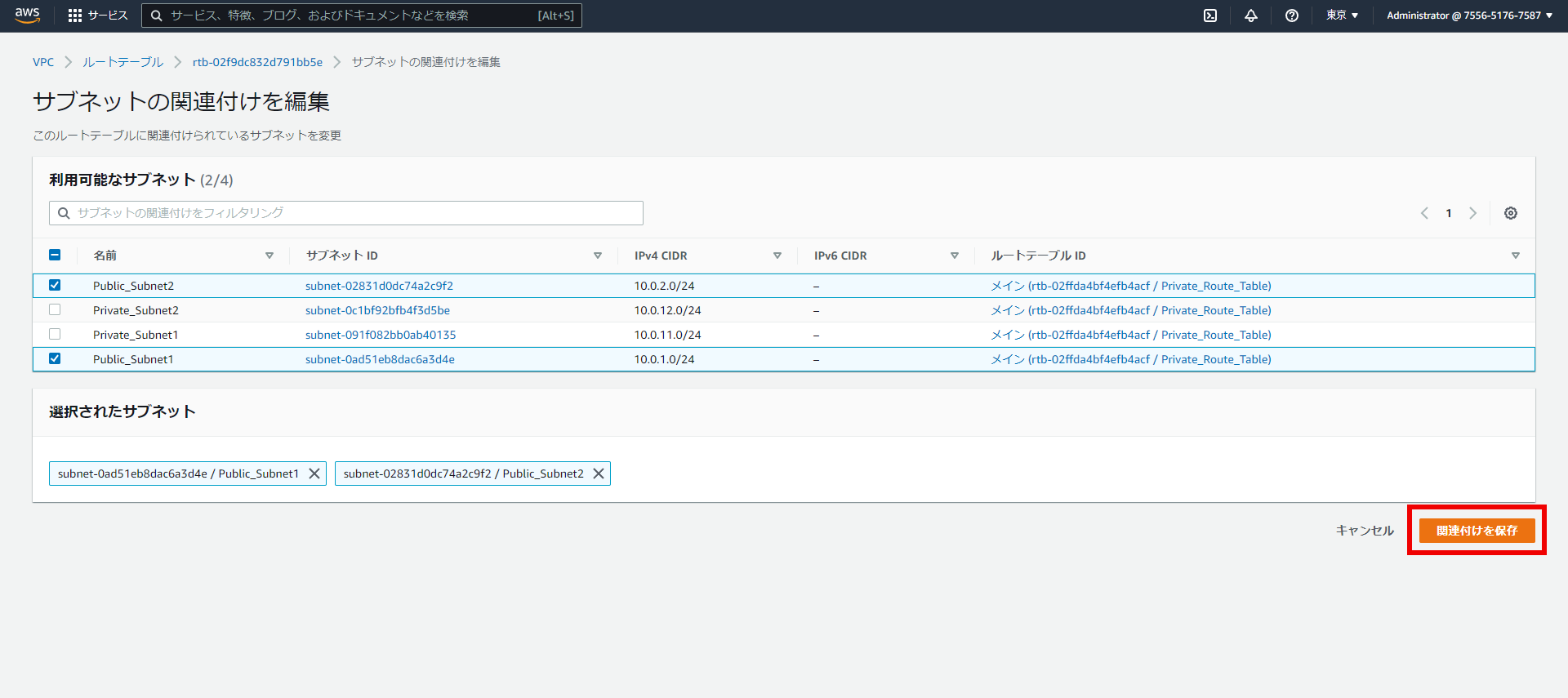
⑦連結するサブネットを選択して保存します。
終わりに
今回の記事は以上になります。
ご覧いただきありがとうございます。

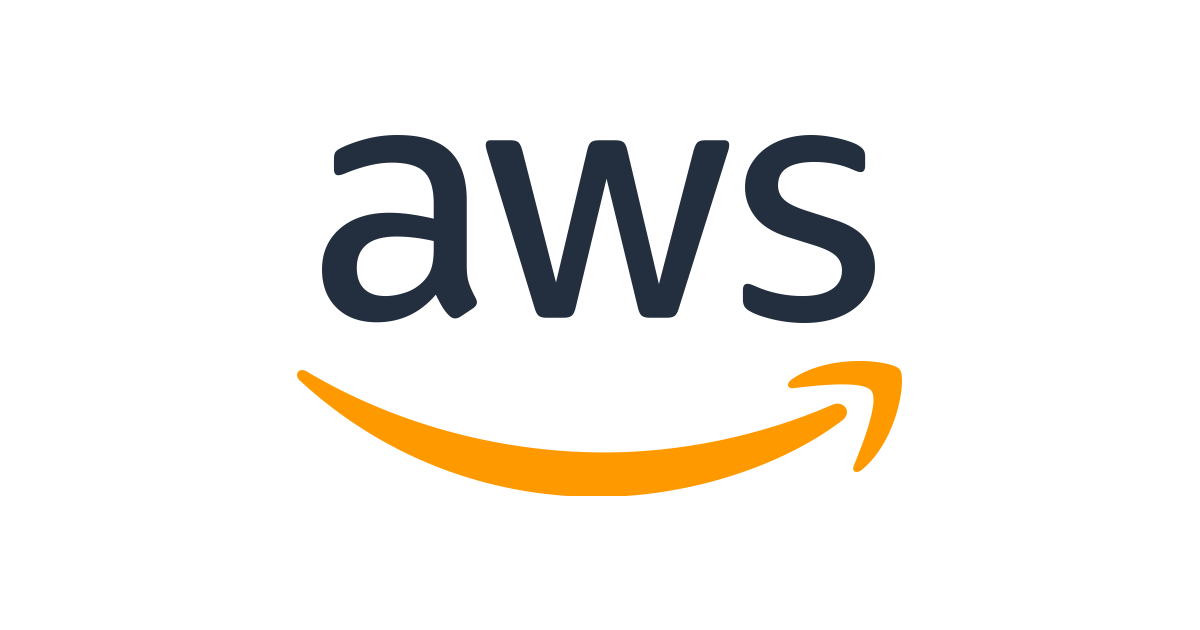
コメント